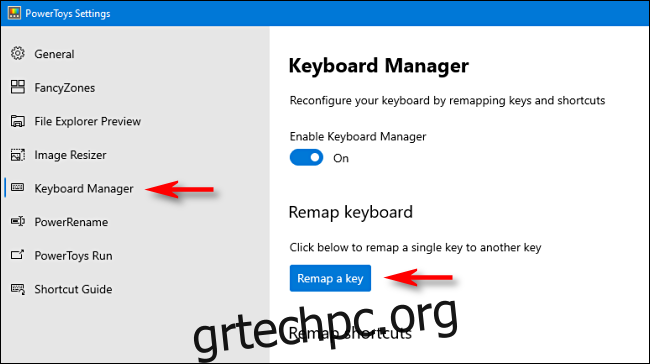Εάν το πληκτρολόγιο στον υπολογιστή σας με Windows 10 έχει σπάσει ή λείπει ένα κλειδί (και είναι ένα που δεν χρησιμοποιείτε συχνά), ίσως μπορείτε να το αντιμετωπίσετε μέχρι να αποκτήσετε ένα νέο πληκτρολόγιο. Εδώ είναι μερικές ιδέες που μπορείτε να δοκιμάσετε με μια πρέζα.
Πίνακας περιεχομένων
Μέθοδος 1: Αντιστοιχίστε ξανά το κλειδί με λογισμικό
Χρησιμοποιώντας το δωρεάν βοηθητικό πρόγραμμα PowerToys της Microsoft για Windows 10, μπορείτε να εκχωρήσετε τη λειτουργία ενός σπασμένου κλειδιού σε ένα άλλο που δεν χρησιμοποιείτε συχνά, όπως το Scroll ή το Caps Lock ή ένα πλήκτρο λειτουργίας.
Για να γινει αυτο, κατεβάστε το Microsoft PowerToys, αν δεν το έχετε ήδη. Αφού το εκκινήσετε, κάντε κλικ στην επιλογή “Διαχείριση πληκτρολογίου” στην πλαϊνή γραμμή και, στη συνέχεια, κάντε κλικ στην επιλογή “Επανάληψη αντιστοίχισης ενός κλειδιού”.
Θα χρησιμοποιήσουμε το Esc ως το σπασμένο κλειδί στο παράδειγμά μας και θα το αντικαταστήσουμε με το σπάνια χρησιμοποιούμενο πλήκτρο Scroll Lock.
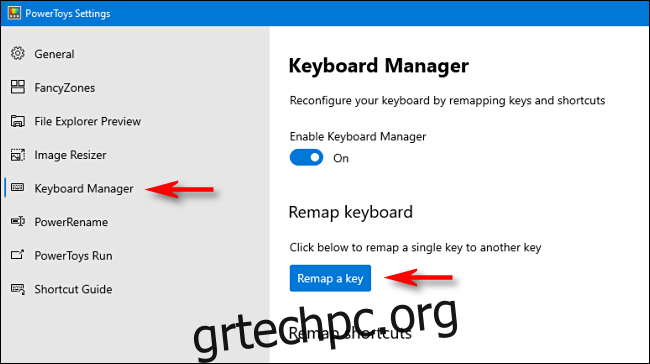
Στο παράθυρο “Remap Keyboard”, κάντε κλικ στο σύμβολο συν (+) για να προσθέσετε μια συντόμευση.
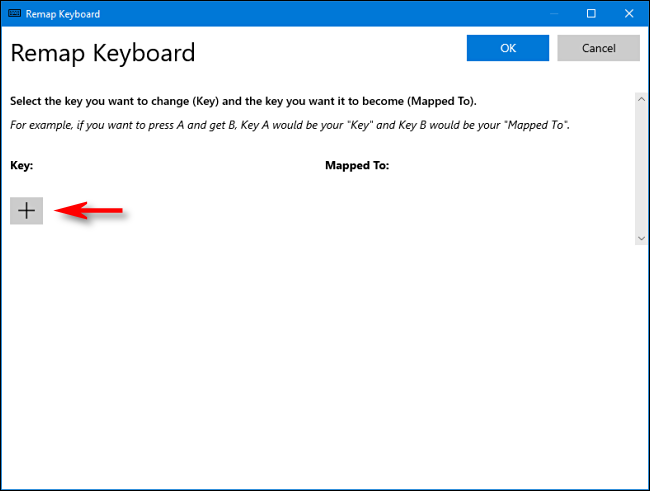
Στα αριστερά, πρέπει να ορίσετε το κλειδί που αντιστοιχίζετε ξανά. Από το αναπτυσσόμενο μενού, επιλέξτε το σπασμένο κλειδί που θέλετε να αντιστοιχίσετε σε άλλο.
Στην ενότητα “Αντιστοιχισμένη σε” στα δεξιά, κάντε κλικ στο αναπτυσσόμενο μενού και επιλέξτε το κλειδί με το οποίο θέλετε να αντικαταστήσετε το κατεστραμμένο.
Στο παράδειγμά μας, το κλειδί Esc είναι σπασμένο και το αντικαθιστούμε με το πλήκτρο Scroll Lock.
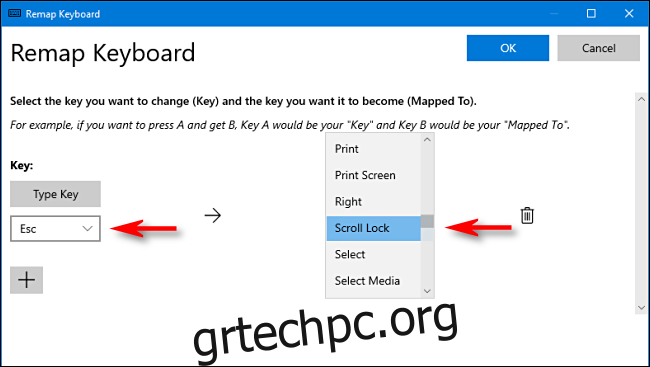
Κάντε κλικ στο “OK” για να κλείσετε το παράθυρο “Remap Keyboard” και το επανασχεδιασμένο κλειδί θα πρέπει να είναι ενεργό. Δοκιμάστε το και βεβαιωθείτε ότι λειτουργεί όπως αναμένεται.
Εάν όχι, μπορείτε να επισκεφτείτε ξανά το παράθυρο “Remap Keyboard” στο PowerToys ανά πάσα στιγμή για να αλλάξετε τις ρυθμίσεις. Μπορείτε επίσης να κάνετε κλικ στο εικονίδιο Κάδος απορριμμάτων για να καταργήσετε εντελώς την αντιστοίχιση.
Μέθοδος 2: Αλλάξτε ένα κλειδί με ένα άλλο
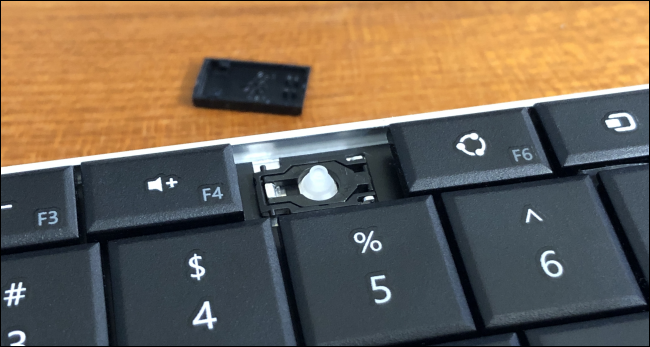
Σχεδόν κάθε πληκτρολόγιο χρησιμοποιεί έναν μηχανισμό πλήκτρων με έναν μηχανικό διακόπτη που κάνει πραγματικά τα ηλεκτρονικά. Πάνω από αυτό κάθεται ένα κομμάτι πλαστικό που ονομάζεται keycap, το οποίο είναι το κομμάτι με ετικέτα που πατάτε.
Εάν ένα κάλυμμα πληκτρολογίου σπάσει ή χαθεί, αλλά ο διακόπτης από κάτω του είναι εντάξει, μπορείτε ενδεχομένως να χρησιμοποιήσετε ένα άλλο κάλυμμα κλειδιού παρόμοιου μεγέθους. Και πάλι, θα θέλετε να επιλέξετε ένα που δεν χρησιμοποιείτε συχνά.
Μπορείτε συνήθως να αφαιρέσετε απαλά ένα κάλυμμα κλειδιού με ένα κατσαβίδι με επίπεδη κεφαλή. Απλώς προσέξτε να μην χρησιμοποιήσετε υπερβολική δύναμη—είναι εύκολο να σπάσουν εάν γλιστρήσετε ή τραβήξετε πολύ δυνατά.
Μόλις βγάλετε το κάλυμμα του κλειδιού, τοποθετήστε το στο διακόπτη του κλειδιού που λείπει και πιέστε απαλά προς τα κάτω μέχρι να ασφαλίσει στη θέση του. Προφανώς, η ετικέτα στο κλειδί θα είναι λανθασμένη, αλλά μπορείτε να το επισημάνετε ξανά με ένα αυτοκόλλητο εγγραφής εάν θέλετε.
Άλλες επιλογές επισκευής

Εάν ένα από τα πλήκτρα σας έχει σπάσει και προτιμάτε να αγοράσετε ένα αντικατάσταση παρά να χρησιμοποιήσετε ένα από άλλο κλειδί, ίσως μπορείτε να βρείτε ένα νέο σε ιστότοπους όπως Laptopkey.com. Μπορείτε επίσης να προσπαθήσετε να βρείτε ένα μη λειτουργικό ή χρησιμοποιημένο πληκτρολόγιο (ή έναν ολόκληρο φορητό υπολογιστή, αν είναι αρκετά φθηνό) στο eBay που μπορείτε να χρησιμοποιήσετε για αντικατάσταση πλήκτρων.
Ανάλογα με τον τύπο του πληκτρολογίου που διαθέτετε (και τις ικανότητές σας στην επισκευή ηλεκτρονικών), ίσως μπορείτε να αντικαταστήσετε μόνοι σας έναν σπασμένο μηχανισμό πληκτρολογίου. Αν και, για τους περισσότερους, είναι πιθανώς πιο εύκολο να αντικαταστήσετε το όλο πράγμα.
Όταν όλα τα άλλα αποτύχουν, αγοράστε ένα νέο πληκτρολόγιο

Εάν έχετε σπάσει ένα κλειδί γράμματος ή κάποιο άλλο που χρησιμοποιείτε συχνά, οι παραπάνω επιλογές μπορεί να μην ακούγονται ελκυστικές. Ή, ίσως το πείραμά σας για τη μεταμόσχευση κλειδιού δεν λειτούργησε. Σε αυτές τις περιπτώσεις, είναι πιθανώς καλύτερο να αποκτήσετε απλώς ένα νέο πληκτρολόγιο.
Εάν διαθέτετε επιτραπέζιο υπολογιστή, είναι εύκολο να το κάνετε—απλώς αγοράστε το νέο σας πληκτρολόγιο και συνδέστε το! Από την άλλη πλευρά, εάν έχετε φορητό υπολογιστή, θα πρέπει να ψάξετε για ένα συγκρότημα πληκτρολογίου αντικατάστασης και είτε να μάθετε πώς να το εγκαταστήσετε είτε να πληρώσετε κάποιον να το κάνει για εσάς.
Καλή τύχη και καλή πληκτρολόγηση!